win7電腦打開ie瀏覽器被提示該頁無法顯示如何處理?處理ie瀏覽器被提示該頁無法顯示的方法講解
win7電腦打開ie瀏覽器被提示該頁無法顯示如何處理很多小伙伴都不清楚,接下來小編帶來處理ie瀏覽器被提示該頁無法顯示的方法講解。希望可以幫助到大家。
一、去掉“自動檢測設置”的復選框
1、打開Internet Explorer瀏覽器,依次單擊右上角的“工具——Internet 選項”。
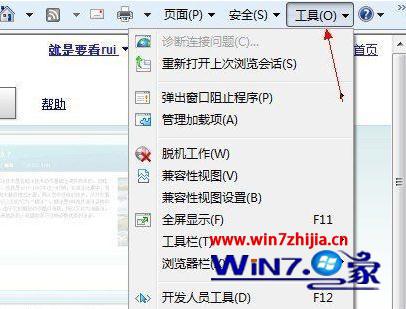
2、切換到“連接”選項卡。

3、單擊“局域網設置”按鈕。
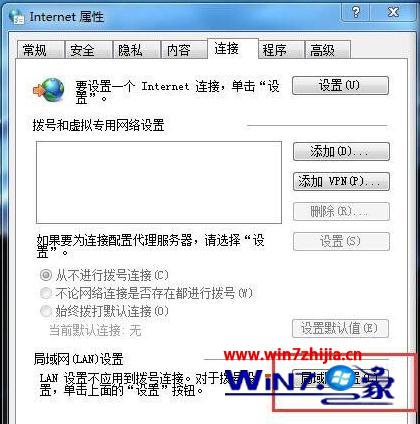
4、將“自動檢測設置”的勾去掉,單擊“確定”。

二、指派IP地址和DNS服務器
1、在任務欄右下角單擊網絡連接圖標,打開網絡和共享中心。

2、查看活動網絡中單擊“本地連接”。
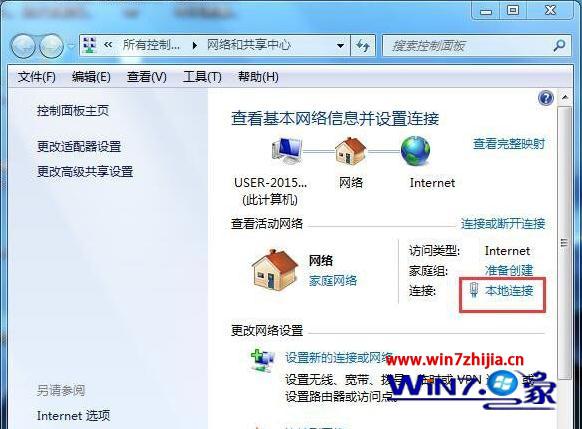
3、在本地連接狀態界面下單擊“屬性”按鈕。

4、切換到“網絡”選項卡,在連接使用下列項目的列表中雙擊Internet 協議版本 4。

5、“常規”選項卡中選擇使用下面的IP地址,將網絡運營商提供的IP地址和DNS服務器填進去即可。

三、重新注冊Internet Explorer DLL文件
1、將下面的命令代碼保存為1.bat的批處理文件。
regsvr32 actxprxy.dll mobsync.dll asctrls.ocx msapsspc.dll cdfview.dll mshta.exe comcat.dll mshtmled.dll comctl32.dll msident.dll corpol.dll msieftp.dll cryptdlg.dl msnsspc.dll digest.dll msr2c.dll dispex.dll msrating.dll dxtmsft.dll msxml.dll dxtrans.dll occache.dll hlink.dll oleaut32.dll iepeers.dll plugin.ocx iesetup.dll pngfilt.dll imgutil.dll proctexe.ocx inetcpl.cpl scrobj.dll initpki.dll sendmail.dll inseng.dll setupwbv.dll licmgr10.dll tdc.ocx mlang.dll webcheck.dll

2、雙擊運行該批處理,如果成功注冊會提示以下對話框,如果提示別的對話框表明該文件損壞或丟失,請一個一個確認。

3、如果Internet Explorer DLL文件損壞或丟失請到正常的計算機上拷貝相關的文件過來或者重新安裝Internet Explorer 瀏覽器。

四、Winsock 注冊表項已損壞
在命令提示符窗口中運行netsh winsock reset命令來修復 Winsock。

五、TCP/IP 已損壞或某些配置已被更改
在命令提示符處鍵入“netsh int ip reset filename.txt”來重新配置TCP/IP設置。

以上就是好吧啦網網小編為大家帶來的處理ie瀏覽器被提示該頁無法顯示的方法講解,喜歡的小伙伴們請大家繼續關注IE瀏覽器中文網。
相關文章:
1. 統信UOS兼容轉安卓App 像使用手機一樣使用電腦2. 注冊表命令大全 118條常用的注冊表命令集錦3. issch.exe是什么進程?issch.exe是不是病毒?4. macOS Ventura 13.3 正式版發布: 增加了重復照片檢測功能等功能5. rsync結合 inotfiy 實現實時備份的問題6. 教你如何使用兩行代碼激活Windows系統7. YunDetectService.exe是什么進程?YunDetectService.exe禁止使用的方法8. Windows11升級可能會加密硬盤 注意!這個按鈕不要碰!9. 統信uos系統怎么選擇打印機驅動? uos打印機驅動的兩種選擇方法10. Mac版steam錯誤代碼118怎么解決?Mac版steam錯誤代碼118解決教程
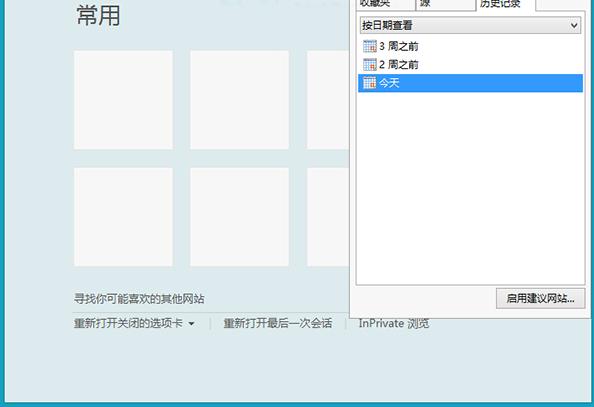
 網公網安備
網公網安備